- Daži Windows 10 lietotāji, mēģinot izmantot savus Canon skenerus, saskārās ar kļūdas ziņojumu.
- Lai ātri atrisinātu šo kaitinošo problēmu, jums jāievēro šajā rakstā norādītās darbības.
- Apskatiet mūsu Windows 10 sadaļa pilnīgiem ceļvežiem no uzticamiem tehnoloģiju ekspertiem.
- Lai iegūtu precīzus līdzīgu problēmu risinājumus, varat apmeklēt arī mūsu vietni Fix Hub.

Printeru problēmas izraisa bojāti vai novecojuši draiveri, tāpēc, lai tos atrisinātu, jums var būt nepieciešama īpaša palīdzība. Lejupielādējiet un instalējiet šo draivera atjauninātāja rīku, lai pārliecinātos, ka izmantojat to jaunākās versijas. Pārbaudiet draiverus trīs vienkāršās darbībās:
- Lejupielādējiet un instalējiet šo draivera atjaunināšanas rīku šeit
- Pēc instalēšanas noklikšķiniet uz Skenēt atrast novecojušus un sliktus printera draiverus
- Noklikšķiniet uz Atjauniniet draiverus tūlīt pēc skenēšanas sākt remonta / atjaunināšanas procesu
Labojiet visu printeri
saistītie jautājumi tieši tagad!
Skeneris ir neaizstājama ierīce jebkurā birojā. Vienmēr ir nepieciešams veikt dažus dokumentus. Tāpēc skenerim jābūt darbināmam un nevainojamai.
Diemžēl daudzus no viņiem ietekmē dažādi jautājumi. Nevar sazināties ar skeneri ir izplatīts kļūdas ziņojums, kas var parādīties ar ieslēgtiem Canon skeneriem Windows 10.
Tā var būt liela problēma, un šodienas rakstā mēs parādīsim, kā to novērst.
Kā es varu novērst Canon skenera kļūdas ziņojumu sistēmā Windows 10?
1. Atjauniniet draiverus

Pēc lietotāju domām, ja jūs joprojām saņemat Nevar sazināties ar skeneri ziņojumu savā Canon skenerī, problēma var būt novecojuši draiveri.
Lai novērstu problēmu, ieteicams apmeklēt Canon vietni un lejupielādēt skenera jaunākos draiverus. Pēc draiveru atjaunināšanas uz jaunāko versiju problēma ir pilnībā jāatrisina.
Mēs ļoti iesakām DriverFix tool atjaunināt draiverus, lai izvairītos no datora bojājumiem, manuāli lejupielādējot nepareizas draiveru versijas.
Tas skenē jūsu sistēmu un uzskaita visus esošos un, iespējams, trūkstošos draiverus. Rīks arī nosaka, vai pašreizējiem ierakstiem jau ir jauna versija. Ja nepieciešams, tos var tieši atjaunināt, izmantojot DriverFix.

DriverFix
Šī lieliskā programmatūra atjauninās visus jūsu draiverus tikai ar pāris klikšķiem, tāpēc noteikti izmēģiniet to.
Apmeklējiet vietni
2. Pārinstalējiet draiverus
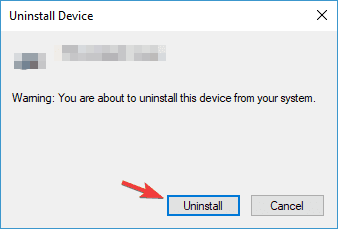
- Nospiediet Windows atslēga + Es un atlasiet Ierīču pārvaldnieks.
- Atrodiet savu Canon draiveri, ar peles labo pogu noklikšķiniet uz tā un izvēlieties Atinstalējiet ierīci.
- Pārbaudiet Noņemiet draivera programmatūru šai ierīcei un noklikšķiniet uz Atinstalēt pogu.
- Noklikšķiniet uz Meklējiet aparatūras izmaiņas pogu, un Windows instalēs trūkstošos draiverus.
3. Veiciet tīru sāknēšanu
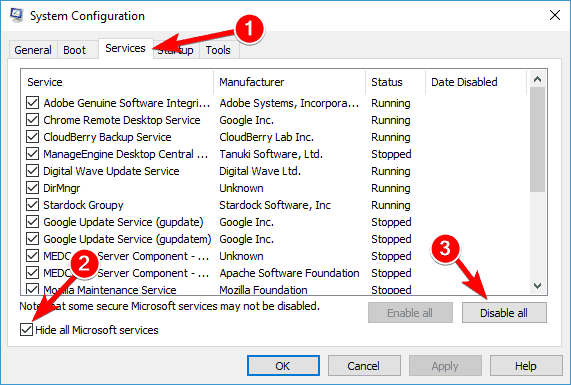
- Nospiediet Windows atslēga + R, ierakstiet msconfig. un noklikšķiniet LABI.
- Iet uz Pakalpojumi cilni.
- Pārbaudiet Paslēpt visus Microsoft pakalpojumus un noklikšķiniet Atspējot visus pogu.
- Iet uz Uzsākt cilni un noklikšķiniet Atveriet uzdevumu pārvaldnieku.
- Ar peles labo pogu noklikšķiniet uz saraksta pirmā ieraksta un izvēlieties Atspējot.
- Dariet to pašu visiem saraksta ierakstiem.
- Aizvērt Uzdevumu pārvaldnieks un atgriezieties Sistēmas konfigurācija logs.
- Klikšķis Piesakies un labi, un restartēt datorā.
Dažos gadījumos trešo pušu lietojumprogrammas var traucēt jūsu aparatūru un izraisīt Nevar sazināties ar skeneri ziņu.
Lai novērstu šo problēmu, lietotāji iesaka atspējot visas startēšanas programmas un pakalpojumus. Pēc datora restartēšanas pārbaudiet, vai problēma joprojām pastāv.
Ja problēma neatkārtojas, iemesls ir kāda no invalīdiem paredzētajām lietojumprogrammām vai pakalpojumiem. Lai atrastu precīzu cēloni, jums jāiespējo atspējotās lietojumprogrammas pa vienai vai grupās, līdz problēma atkal parādās.
4. Iespējot divvirzienu atbalstu
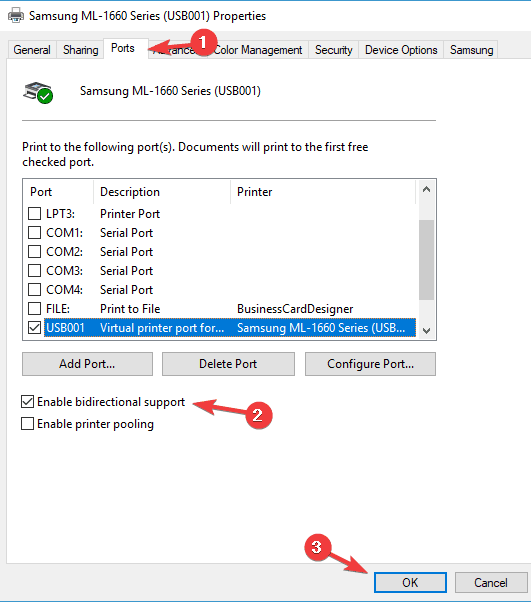
- Nospiediet Windows atslēga + S, ierakstiet vadības panelis un atlasiet to.
- Iet uz Ierīces un printeri.
- Atrodiet printeri un noklikšķiniet ar peles labo pogu.
- Izvēlieties Printera rekvizīti no izvēlnes.
- Iet uz Ostas cilni un pārbaudiet Iespējot divvirzienu atbalstu.
- Klikšķis labi lai saglabātu izmaiņas.
5. Palaidiet problēmu novēršanas rīku
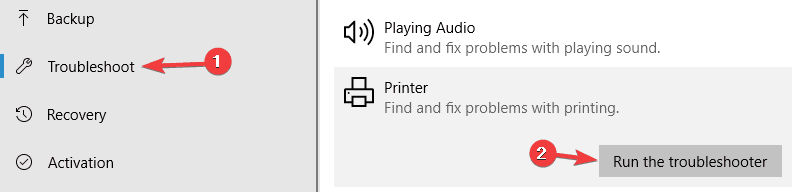
- Nospiediet Windows taustiņš + I lai atvērtu Iestatījumu lietotne.
- Iet uz Atjaunināšana un drošība sadaļā.
- Izvēlieties Problēmu novēršana.
- Atlasiet Printeris un noklikšķiniet Palaidiet problēmu novēršanas rīku.
- Izpildiet ekrānā redzamos norādījumus, lai to pabeigtu.
6. Pārvietojiet problemātiskos direktorijus

- Iet uz C: twain_32 direktorijā.
- Tur jums vajadzētu redzēt divus PIXMA direktoriji un a wiatwain.ds failu.
- Aiziet PIXMA un wiatwain.ds atsevišķi un pārvietojiet citus failus un direktorijus uz jaunu darbvirsmas mapi.
- Pēc failu un direktoriju pārvietošanas restartēt datorā.
Pēc datora restartēšanas printeris / skeneris atjaunos trūkstošos failus, un skenēšanas problēma ir pilnībā jāatrisina.
Lietotāji apgalvo, ka ir novērsuši šo kļūdu Canon PIXMA MG5420, vienkārši pārvietojot pāris direktorijus. Lai gan šis risinājums darbojas iepriekšminētajā modelī, tas varētu darboties arī citām Canon ierīcēm.
7. Pārslēdzieties uz enerģijas taupīšanas režīmu
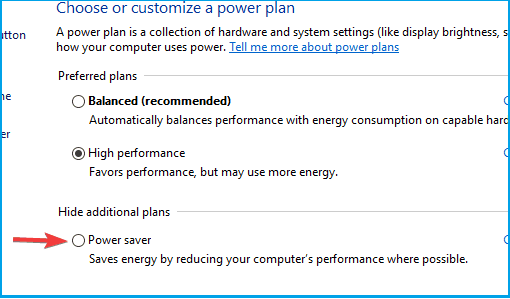
- Nospiediet Windows atslēga + S un veidu strāvas iestatījumi.
- Atlasiet Strāvas un miega iestatījumi.
- Klikšķiniet uz Papildu jaudas iestatījumi iekš Saistīto iestatījumu sadaļa.
- Atlasiet Enerģijas taupītājs režīmā no saraksta.
Pēc tam skenerim vajadzētu atsākt darbu. Mums jāatzīst, ka tas ir neparasts risinājums, taču vairāki lietotāji apgalvo, ka tas darbojas, tāpēc droši izmēģiniet to.
Mēs ceram, ka vismaz viens no šiem risinājumiem bija noderīgs. Gadījumā, ja jums tāds ir ar tēmu saistīti jautājumi vai ieteikumi, vienkārši meklējiet zemāk esošo komentāru sadaļu.
![0x000000C1 kļūdas kods: nevar instalēt printeri [3 labojumi]](/f/18ea341dde8e49e063ddd3f0c6249bc7.png?width=300&height=460)

